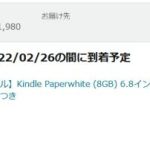新しくブログを始めました。
前よりかなり早くなったよ~。
ブログの表示自体より、WordPressのダッシュボードにログインするとか投稿とか、そういう運営面でもっさりしてたんです。
さて、ブログを新規にスタートさせるにあたり、設定など色々せねばなりません。
プログラマ教訓:半年前の自分は他人であるw
(→後で分からなくなるので、メモやコメントなど他人が読んでも分かるようにしっかり書いておこうという意味です)
なので一応、次回作る時のためにメモっておきます。
無料ブログでなくWordPressでの運営なので、前提としてドメインを自分で取得し、レンタルサーバーを借りてWordPressをインストールする必要があります。
下は広告ですが、レンタルサーバーや独自ドメインとはこういう所で取得します。
ブログ開始にあたりやったこと
テーマをいくつか試して、設定とかもしてみた
このブログは「Xeory Base」というテーマを使わせてもらいました。他にはGush、Sixteenとかを試して、style.cssや投稿記事を制御するsingle.phpの編集までしてみたりしました。今回はちょっと見た目も変えたいなあと思って。
小さいと自分で読みにくいので、文字を大きくするとか背景の色とかそういうレベルで、style.cssをいじくります。
子テーマ化して設定の変更はそちらで行った
テーマのアップデート時に、そのテーマのファイルを直に修正していると、せっかく変更した部分が上書きされてしまうので、先ず子テーマ化というものを行います。
テーマがサーバー下の”/hoge/hogehoge/wp-content/themes”にインストールされているとする。テーマのフォルダと同じ階層に「”テーマ”-child」などと好みの名前でディレクトリを作成し、そこに親テーマのstyle.cssなどカスタマイズするファイルをコピーする。
例:
/wp-content/themes/sixteen
/wp-content/themes/sixteen-child ←作成してここにstyle.cssなどをコピー
「sixteen」というテーマだとすると、style.cssに以下を記述。Nameは何でもいいがTemplateは親テーマの名前とのこと。
/*
Theme Name: sixteen-child
Template: sixteen
*/
@import url(“../sixteen/style.css”); // 親テーマをインクルード(functions.php以外は全ソースをコピペして修正しても良い)
他にカスタマイズするファイルは、header.phpやfooter.php、single.phpなど。また「functions.php」は親の全ソースをコピペしてはいけない。機能の追加のみなので注意すること。
グーグル解析のアナリティクスIDを取得して設定
Googleアナリティクスに新ブログのURLを登録して認証し、IDやアナリティクスのコードを取得します。このブログではテーマの初期設定にある設定箇所にそのコードをコピペするとなぜかサーバーが受け付けないエラーになるので、header.phpに記述しましたけどいいのかな。</head>の前にペーストするとのことですが。これ用のプラグインもあります。
諸々のプラグインをインストールし設定
投稿時に文字認証するための「SI CAPTCHA Anti-Spam」やバックアップ用の「UpdraftPlus – Backup/Restore」などたくさん入れます。ちなみに記事一覧を表示するためには「List category posts」を使ってます。他、SNS(Twitter、feedly)ボタン用、同じカテゴリーの記事を表示するためのもの、読まれている記事用などいっぱい入れるんすよ。実際に使うようになってからでokです。
SI CAPTCHA Anti-Spam コメント投稿時の文字認証
UpdraftPlus – Backup/Restore ブログをバックアップしてクラウドなどに送信
List category posts 記事一覧作成用
Google Analyticator アクセス解析
TinyMCE Advanced ビジュアルエディタの拡張
WordPress Popular Posts 人気記事を表示する時などに使用
WP Social Bookmarking Light Facebookやはてブなどのソーシャルリンク表示用
WP to Twitter Twitterと連係して投稿をつぶやく
Yet Another Related Posts Plugin 関連記事を表示する時などに使用
Resize Image After Upload 画像アップロード時にファイルをリサイズできる(小さくするとか)
Google XML Sitemaps サイトマップを作成して送信
などのプラグインを入れてます。
高速化プラグイン
上と同様ですが、サイトの高速化のためのWordPressプラグインをインストールし設定
W3 Total Cache キャッシュの制御
Lazy Load 画像の遅延読み込み
アドセンスのコードを適当に挿入(記事下、サイドバー、フッター上)
これが無いと僅かでも小遣いになりません。でもアクセスが少ないと全く意味なく画面の飾りみたいなものですw
前のブログのテーマSimplicityは、それ自体にカスタマイズする機能があるんですが、今回のテーマでは「single.php」に記事下とフッター上に表示するコードを追加し、あとはサイドバーウィジェットに広告を表示するようにしました。
表示、動作確認
PC、タブレット(iPad)、スマホ端末で一応ちょっとだけ確認しました。PCはCrome、FireFoxで確認。(IEはいいのかい?)
変だと気が付いて修正できていない部分
サイドバーにカテゴリーやアーカイブを表示していますが、その投稿数を表示すると数字の部分が改行されて前に来てしまいます。記事数が多くなったら表示しようと思いますが直し方が分かりません。
設定など行ったことは以上です。
途中であまりにも設定が分からなくて、売っているWordPressのテーマがあるのだけれど、数千円のものを一度買ってみようかと思いましたよ。
そうすると多分phpとかのコードじゃなく、画面で設定するUIがちゃんとあると思うので。現状はとりあえず無料のテーマで済ませましたが、もしめずらしいデザインにしたければテーマを買うのもいいかもしれませんね。
というか、プラグインを散々インストールして設定するとか、.htaccessのセキュリティも対策しなくてはならないし、もう無料ブログでいいような気がしてきた…。色々といじくって遊ぶのは楽しいのですが。
-- 記事一覧ページへ --